SVG 简介
SVG(Scalable Vector Graphics,可缩放矢量图形)是一种基于 XML 的标记语言,用于描述二维图形和图形应用。它允许开发者创建具有文本和图形元素的图像文件,这些文件可以在不损失清晰度的情况下任意缩放。SVG 是 W3C 标准的一部分,并且得到了广泛的支持,特别是在现代 Web 浏览器中。
SVG 的历史
SVG(Scalable Vector Graphics,可缩放矢量图形)的发展始于 1998 年底,当时 W3C(World Wide Web Consortium)意识到互联网上需要一种标准的、基于文本的图像格式来表示二维矢量图形。在此之前,已经有多种不同的矢量图形格式,但它们缺乏互操作性和标准化。
-
初期发展:在 1999 年至 2000 年间,W3C 成立了 SVG 工作组,并发布了第一个正式版本 SVG 1.0。这个版本引入了许多特性,包括基本形状、路径、文本、样式、变换和脚本支持。
-
后续版本:随着技术的进步和用户需求的变化,W3C 不断更新和完善 SVG 标准。例如:
- SVG 1.1 (2003):这是一个模块化版本,允许浏览器制造商逐步实现各个功能模块。
- SVG Tiny 1.2 (2008):专为移动设备设计的一个轻量级子集。
- SVG 2 (2018):这是对前几个版本的重要升级,增强了与 HTML5 和 CSS3 的集成,简化了一些 API,并增加了新的特性和改进。
-
广泛接受:随着时间的推移,SVG 得到了越来越多主流浏览器的支持,包括 Firefox、Chrome、Safari 和 Internet Explorer 等。此外,许多图形编辑软件也开始提供导出为 SVG 文件的功能,进一步推动了它的普及。
-
未来展望:尽管 SVG 已经非常成熟,但开发社区仍然在持续探索其潜力,比如通过 Web Components 实现更复杂的交互式组件,以及与其他新兴 Web 技术如 WebGL 结合使用。
SVG 的优势
相比于传统的位图格式(如 JPEG、PNG),SVG 提供了若干显著的优势:
-
分辨率无关性:由于 SVG 是基于矢量的,它可以在不损失质量的情况下任意缩放。这使得 SVG 特别适合用于响应式设计,尤其是在高 DPI 显示屏上显示清晰锐利的图形。
-
文件体积小:对于简单的图形,SVG 文件通常比等效的位图文件要小得多,从而减少了页面加载时间和带宽消耗。
-
SEO 友好:因为 SVG 内容是文本形式的,搜索引擎更容易解析和索引其中的信息,有助于提高网站的可见性和排名。
-
易于维护和修改:SVG 文件是以 XML 文档的形式存在的,因此可以很容易地被文本编辑器打开并进行修改,也可以用编程语言自动生成或调整。
-
动画和交互性:SVG 支持 CSS 样式、JavaScript 操作以及内置的 SMIL 动画功能,这使得创建动态和互动的内容变得更加容易。你可以轻松添加鼠标悬停效果、点击事件处理程序或者复杂的动画序列。
-
跨平台兼容性:几乎所有的现代浏览器都支持 SVG,而且它是开放标准的一部分,这意味着你不必担心专有格式带来的限制。
-
透明度和支持 alpha 通道:SVG 完全支持透明背景和 alpha 通道,这对于创建具有半透明元素的设计非常重要。
-
可访问性:通过适当的标记和技术,SVG 图像可以被屏幕阅读器识别,从而提高了视觉障碍用户的体验。
创建一个简单的 SVG 示例
下面是一个非常基础的例子,展示了如何用 SVG 创建一个红色圆形:
xml
<svg width="100" height="100" xmlns="http://www.w3.org/2000/svg">
<circle cx="50" cy="50" r="40" stroke="black" stroke-width="3" fill="red" />
</svg>在这个例子中:
<svg>标签定义了一个 SVG 画布,宽度为 100px,高度为 100px。<circle>元素用来绘制一个圆,cx和cy属性指定了圆心的位置,r属性设置了半径。stroke和stroke-width分别设置了边框的颜色和宽度,而fill则决定了填充颜色。
SVG 的应用场景
- 图标和插图:SVG 是制作网站图标和插图的理想选择,因为它可以无损缩放并且文件体积较小。
- 数据可视化:SVG 提供了精确控制图形的能力,非常适合用于图表和数据可视化工具。
- 动画和游戏:利用 JavaScript 和 SMIL 动画特性,SVG 可以用来构建复杂的动画效果甚至简单的游戏。
- 地图和服务:对于需要频繁更新的地图服务,SVG 提供了灵活的数据绑定和实时渲染能力。
总之,SVG 是一种强大而灵活的技术,适用于各种类型的图形内容创作。随着浏览器对 SVG 支持的不断增强,它已经成为现代 Web 开发不可或缺的一部分。
SVG 基本语法
SVG(Scalable Vector Graphics)的基本语法是基于 XML 的,这意味着它使用标签和属性来定义图形元素。以下是 SVG 语法的一些核心概念和常见用法:
基本结构
一个简单的 SVG 文件或嵌入 HTML 中的 SVG 代码通常以 <svg> 标签开始,并包含一系列子元素,每个子元素代表图形的一部分。<svg> 元素可以设置宽度、高度以及命名空间。
xml
<svg width="200" height="200" xmlns="http://www.w3.org/2000/svg">
<!-- SVG 内容将在这里 -->
</svg>width和height:定义了画布的尺寸。xmlns:指定了 SVG 的命名空间,确保浏览器正确解析 SVG 内容。
1. 矩形 (<rect>)
下面是一个使用 SVG 创建矩形的简单示例。这个例子展示了如何定义一个矩形,并为其设置颜色、边框以及其他样式属性。
示例:创建一个带有边框的填充矩形
xml
<svg width="200" height="200" xmlns="http://www.w3.org/2000/svg">
<!-- 定义一个矩形 -->
<rect x="50" y="50" width="100" height="100"
fill="lightblue" stroke="darkblue" stroke-width="3" />
</svg>解释:
<svg>:这是 SVG 的根元素,定义了画布的宽度和高度(在这个例子中是 200x200 像素),并且指定了命名空间。<rect>:用于绘制矩形的具体元素。x="50"和y="50":指定了矩形左上角的位置,距离画布的左边缘和上边缘各 50 像素。width="100"和height="100":设置了矩形的宽度和高度,均为 100 像素,在本例中形成一个正方形。fill="lightblue":设定了矩形内部的颜色为浅蓝色。stroke="darkblue"和stroke-width="3":分别为矩形的边框颜色设为深蓝色,并且边框宽度为 3 像素。
在 HTML 中嵌入 SVG 矩形
如果你想要将上述 SVG 直接嵌入到 HTML 页面中,可以这样做:
html
<!DOCTYPE html>
<html>
<head>
<title>SVG Rectangle Example</title>
</head>
<body>
<h2>A Simple SVG Rectangle</h2>
<svg width="200" height="200" xmlns="http://www.w3.org/2000/svg">
<rect x="50" y="50" width="100" height="100"
fill="lightblue" stroke="darkblue" stroke-width="3" />
</svg>
</body>
</html>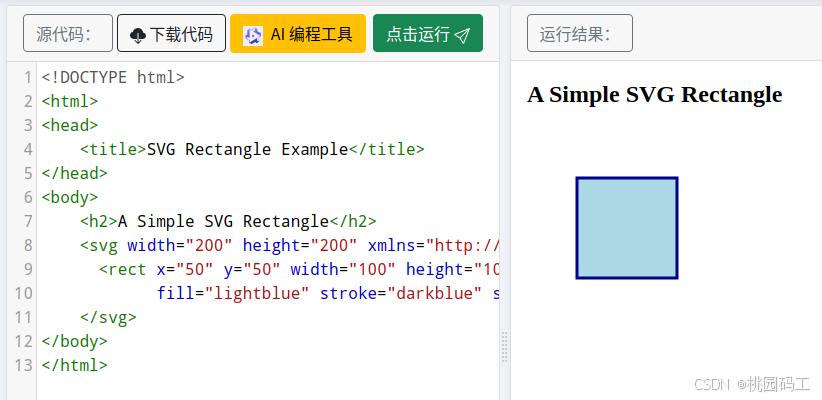
这段代码会在网页上显示一个标题为"A Simple SVG Rectangle"的部分,紧接着是一个包含浅蓝色填充、深蓝色边框的矩形。矩形位于一个 200x200 像素的画布中央。
通过调整 <rect> 元素的属性,你可以轻松改变矩形的大小、位置、颜色和其他视觉效果。SVG 提供了极大的灵活性来定制图形元素,使得它非常适合用于图标、图表和其他图形设计任务。
2. 圆 (<circle>)
下面是一个使用 SVG 创建圆形的简单示例,包括如何定义圆的位置、大小和样式。
示例:创建一个填充颜色和边框的圆
xml
<svg width="200" height="200" xmlns="http://www.w3.org/2000/svg">
<!-- 定义一个圆形 -->
<circle cx="100" cy="100" r="50"
fill="lightgreen" stroke="darkgreen" stroke-width="4" />
</svg>解释:
<svg>:这是 SVG 的根元素,这里我们设定了画布的宽度和高度为 200x200 像素,并指定了命名空间。<circle>:用于绘制圆形的具体元素。cx="100"和cy="100":定义了圆心的位置,距离画布左边缘 100 像素,上边缘 100 像素。r="50":设置了圆的半径为 50 像素。fill="lightgreen":设定了圆内部的颜色为浅绿色。stroke="darkgreen"和stroke-width="4":分别为圆的边框颜色设为深绿色,并且边框宽度为 4 像素。
在 HTML 中嵌入 SVG 圆形
如果你想要将上述 SVG 直接嵌入到 HTML 页面中,可以这样做:
html
<!DOCTYPE html>
<html>
<head>
<title>SVG Circle Example</title>
</head>
<body>
<h2>A Simple SVG Circle</h2>
<svg width="200" height="200" xmlns="http://www.w3.org/2000/svg">
<circle cx="100" cy="100" r="50"
fill="lightgreen" stroke="darkgreen" stroke-width="4" />
</svg>
</body>
</html>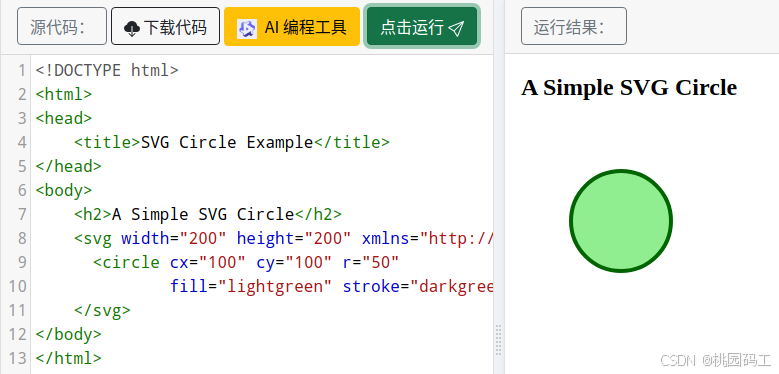
这段代码会在网页上显示一个标题为"A Simple SVG Circle"的部分,紧接着是一个包含浅绿色填充、深绿色边框的圆。圆位于一个 200x200 像素的画布中央。
通过调整 <circle> 元素的属性,你可以轻松改变圆的大小、位置、颜色和其他视觉效果。SVG 提供了极大的灵活性来定制图形元素,非常适合用于图标、图表和其他图形设计任务。如果你想要让这个圆更加动态或交互式,还可以结合 CSS 或 JavaScript 来实现。
3. 椭圆 (<ellipse>)
下面是一个使用 SVG 创建椭圆的简单示例。这个例子将展示如何定义椭圆的位置、大小和样式。
示例:创建一个填充颜色和边框的椭圆
xml
<svg width="200" height="150" xmlns="http://www.w3.org/2000/svg">
<!-- 定义一个椭圆 -->
<ellipse cx="100" cy="75" rx="80" ry="50"
fill="lightblue" stroke="navy" stroke-width="4" />
</svg>解释:
<svg>:这是 SVG 的根元素,这里我们设定了画布的宽度为 200 像素,高度为 150 像素,并指定了命名空间。<ellipse>:用于绘制椭圆形的具体元素。cx="100"和cy="75":定义了椭圆中心的位置,距离画布左边缘 100 像素,上边缘 75 像素。rx="80"和ry="50":分别设置了椭圆在x轴(水平方向)上的半径为 80 像素,在y轴(垂直方向)上的半径为 50 像素。fill="lightblue":设定了椭圆内部的颜色为浅蓝色。stroke="navy"和stroke-width="4":分别为椭圆的边框颜色设为海军蓝,并且边框宽度为 4 像素。
在 HTML 中嵌入 SVG 椭圆
如果你想要将上述 SVG 直接嵌入到 HTML 页面中,可以这样做:
html
<!DOCTYPE html>
<html>
<head>
<title>SVG Ellipse Example</title>
</head>
<body>
<h2>A Simple SVG Ellipse</h2>
<svg width="200" height="150" xmlns="http://www.w3.org/2000/svg">
<ellipse cx="100" cy="75" rx="80" ry="50"
fill="lightblue" stroke="navy" stroke-width="4" />
</svg>
</body>
</html>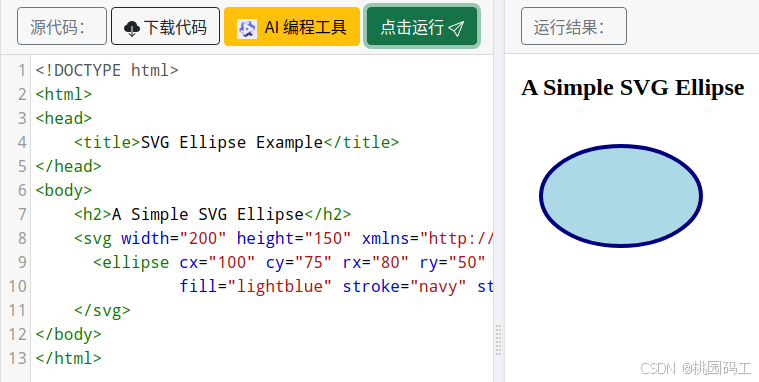
这段代码会在网页上显示一个标题为"A Simple SVG Ellipse"的部分,紧接着是一个包含浅蓝色填充、海军蓝边框的椭圆。椭圆位于一个 200x150 像素的画布中央。
通过调整 <ellipse> 元素的属性,你可以轻松改变椭圆的大小、位置、颜色和其他视觉效果。SVG 提供了极大的灵活性来定制图形元素,非常适合用于图标、图表和其他图形设计任务。如果你想让这个椭圆更加动态或交互式,还可以结合 CSS 或 JavaScript 来实现。
4. 线 (<line>)
下面是一个使用 SVG 创建一条直线的简单示例。这个例子将展示如何定义线的位置、长度和样式。
示例:创建一条带有颜色和宽度的线
xml
<svg width="200" height="200" xmlns="http://www.w3.org/2000/svg">
<!-- 定义一条线 -->
<line x1="50" y1="50" x2="150" y2="150"
stroke="red" stroke-width="4" />
</svg>解释:
<svg>:这是 SVG 的根元素,这里我们设定了画布的宽度为 200 像素,高度也为 200 像素,并指定了命名空间。<line>:用于绘制直线的具体元素。x1="50"和y1="50":定义了线段起点的位置,距离画布左边缘 50 像素,上边缘 50 像素。x2="150"和y2="150":定义了线段终点的位置,距离画布左边缘 150 像素,上边缘 150 像素。stroke="red":设定了线的颜色为红色。stroke-width="4":设定了线的宽度为 4 像素。
在 HTML 中嵌入 SVG 线
如果你想要将上述 SVG 直接嵌入到 HTML 页面中,可以这样做:
html
<!DOCTYPE html>
<html>
<head>
<title>SVG Line Example</title>
</head>
<body>
<h2>A Simple SVG Line</h2>
<svg width="200" height="200" xmlns="http://www.w3.org/2000/svg">
<line x1="50" y1="50" x2="150" y2="150"
stroke="red" stroke-width="4" />
</svg>
</body>
</html>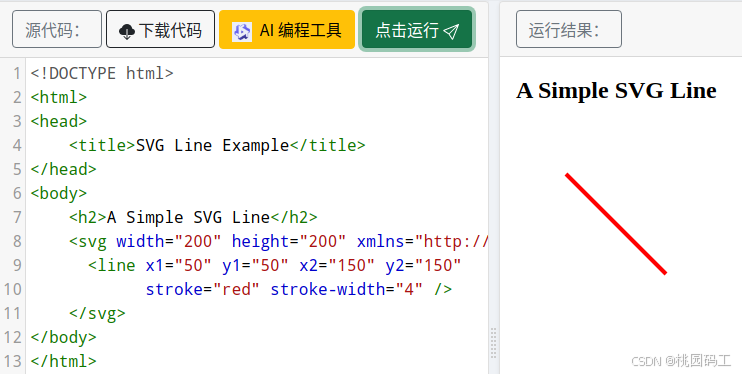
这段代码会在网页上显示一个标题为"A Simple SVG Line"的部分,紧接着是一条从 (50,50) 到 (150,150) 的红色线段,该线段位于一个 200x200 像素的画布上,起点在左上方,斜向右下方延伸。
通过调整 <line> 元素的属性,你可以轻松改变线段的起点、终点、颜色和其他视觉效果。SVG 提供了极大的灵活性来定制图形元素,非常适合用于图标、图表和其他图形设计任务。如果你想让这条线更加动态或交互式,还可以结合 CSS 或 JavaScript 来实现。
此外,SVG 还支持其他类型的线条,如多点折线(<polyline>)或多边形(<polygon>),它们允许你用一系列点来定义更复杂的形状。
5. 多边形 (<polygon>)
下面是一个使用 SVG 创建多边形的示例。这个例子将展示如何定义一个多边形,并为其添加颜色和边框样式。
示例:创建一个带有颜色填充和边框样式的多边形
xml
<svg width="200" height="200" xmlns="http://www.w3.org/2000/svg">
<!-- 定义一个多边形 -->
<polygon points="50,150 100,50 150,150"
fill="blue" stroke="black" stroke-width="2" />
</svg>解释:
<svg>:这是 SVG 的根元素,这里我们设定了画布的宽度为 200 像素,高度也为 200 像素,并指定了命名空间。<polygon>:用于绘制多边形的具体元素。points="50,150 100,50 150,150":这是一个由空格或逗号分隔的坐标列表,每个坐标对(x,y)定义了多边形的一个顶点。在这个例子中,我们定义了一个三角形,它的三个顶点分别是 (50,150)、(100,50) 和 (150,150)。fill="blue":设定了多边形内部的颜色为蓝色。stroke="black":设定了多边形边界的颜色为黑色。stroke-width="2":设定了多边形边界的宽度为 2 像素。
在 HTML 中嵌入 SVG 多边形
如果你想要将上述 SVG 直接嵌入到 HTML 页面中,可以这样做:
html
<!DOCTYPE html>
<html>
<head>
<title>SVG Polygon Example</title>
</head>
<body>
<h2>A Simple SVG Polygon</h2>
<svg width="200" height="200" xmlns="http://www.w3.org/2000/svg">
<polygon points="50,150 100,50 150,150"
fill="blue" stroke="black" stroke-width="2" />
</svg>
</body>
</html>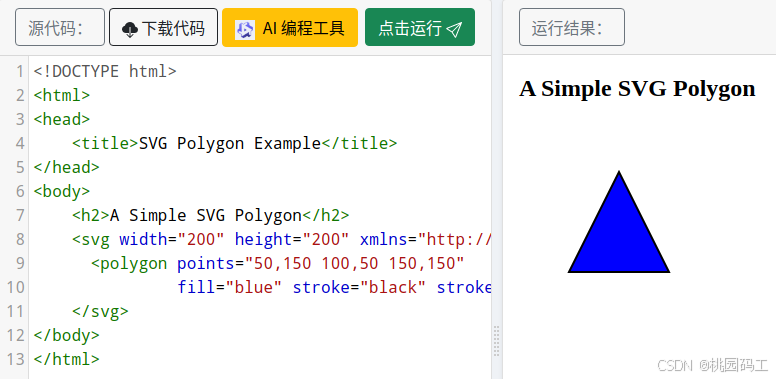
这段代码会在网页上显示一个标题为"A Simple SVG Polygon"的部分,紧接着是一个填充为蓝色且具有黑色边框的三角形多边形,该多边形位于一个 200x200 像素的画布上。
通过调整 <polygon> 元素的 points 属性值,你可以轻松改变多边形的形状。你也可以通过修改 fill、stroke 和 stroke-width 属性来改变多边形的外观。SVG 提供了极大的灵活性来定制图形元素,非常适合用于图标、图表和其他图形设计任务。如果你想让这个多边形更加动态或交互式,还可以结合 CSS 或 JavaScript 来实现。
6. 路径 (<path>)
当然,下面是一个使用 SVG 创建路径的示例。路径 (<path>) 是 SVG 中最灵活和强大的绘图元素之一,它允许你绘制复杂的形状和线条。我们将创建一个简单的路径来绘制一个箭头。
示例:创建一个带有颜色填充和边框样式的箭头路径
xml
<svg width="200" height="200" xmlns="http://www.w3.org/2000/svg">
<!-- 定义一个路径 -->
<path d="M150 0 L75 200 L25 200 L100 100 Z"
fill="orange" stroke="black" stroke-width="2" />
</svg>解释:
<svg>:这是 SVG 的根元素,这里我们设定了画布的宽度为 200 像素,高度也为 200 像素,并指定了命名空间。<path>:用于绘制复杂形状的具体元素。d="M150 0 L75 200 L25 200 L100 100 Z":这是路径数据字符串,包含了绘制指令。具体解释如下:M150 0:移动到坐标 (150,0),即起点位置。L75 200:从当前点画一条直线到坐标 (75,200)。L25 200:再从上一点画一条直线到坐标 (25,200)。L100 100:接着画一条直线到坐标 (100,100)。Z:闭合路径,返回到起点 (150,0),形成封闭区域。
fill="orange":设定了路径内部的颜色为橙色。stroke="black":设定了路径边界的颜色为黑色。stroke-width="2":设定了路径边界的宽度为 2 像素。
在 HTML 中嵌入 SVG 路径
如果你想要将上述 SVG 直接嵌入到 HTML 页面中,可以这样做:
html
<!DOCTYPE html>
<html>
<head>
<title>SVG Path Example</title>
</head>
<body>
<h2>A Simple SVG Path Arrow</h2>
<svg width="200" height="200" xmlns="http://www.w3.org/2000/svg">
<path d="M150 0 L75 200 L25 200 L100 100 Z"
fill="orange" stroke="black" stroke-width="2" />
</svg>
</body>
</html>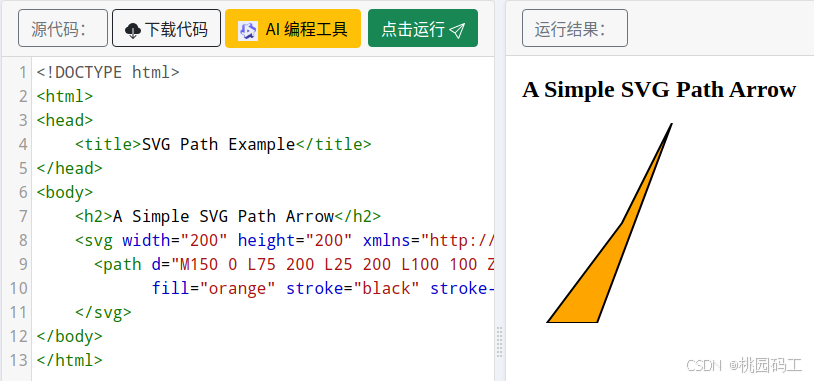
这段代码会在网页上显示一个标题为"A Simple SVG Path Arrow"的部分,紧接着是一个填充为橙色且具有黑色边框的箭头形状,该箭头位于一个 200x200 像素的画布上。
通过调整 <path> 元素的 d 属性值,你可以轻松改变路径的形状。路径命令包括但不限于:
M x y:移动到指定坐标(不绘制线)。L x y:从当前点画一条直线到指定坐标。H x或V y:水平或垂直画线到指定坐标。C或S:三次贝塞尔曲线。Q或T:二次贝塞尔曲线。A:椭圆弧。Z:闭合路径。
这些命令使得路径非常适合用于绘制图标、图表和其他需要精确控制图形细节的设计任务。如果你想让这个路径更加动态或交互式,还可以结合 CSS 或 JavaScript 来实现动画效果或其他互动功能。
通过掌握这些基础元素和属性,你可以开始构建各种各样的图形内容,并利用 SVG 的灵活性来满足你的设计需求。随着你对 SVG 的深入了解,还可以探索更多高级功能,如动画、渐变、滤镜等。